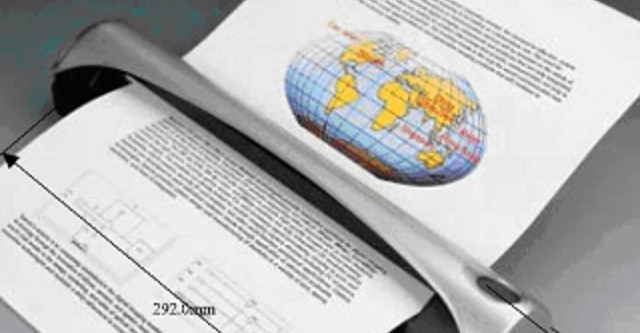
Ngoài chức năng chụp ảnh, liệu bạn có thể làm gì nữa với chiếc máy ảnh kỹ thuật số của mình? Với Snapter, bạn có thể biến chiếc máy ảnh của mình thành 1 chiếc máy Scan di động không hề thua kém các máy Scan chuyện dụng.
Nếu có 1 tài liệu hoặc 1 cuốn sách hay muốn chia sẻ cho mọi người, cách đơn giản nhất là bạn scan tài liệu hoặc cuốn sách đó và upload nó lên Internet để mọi người cùng xem. Tuy nhiên nếu không có máy Scan thì bạn sẽ không làm được.
Cách đơn giản hơn, đó là bạn sử dụng máy ảnh để chụp lại nội dung có bên trong quyển sách rồi gửi ảnh theo thứ tự từng trang sách cho người khác. Nhưng chụp ảnh trang sách thì hình ảnh không chỉ chứa nội dung cần thiết mà còn có thể có những chi tiết thừa, gây khó chịu cho người đọc. Vấn đề này có thể giải quyết dễ dàng bằng các chương trình chỉnh sửa ảnh, nhưng nếu bạn là một người không chuyên về các ứng dụng chỉnh sửa ảnh thì hãy để Snapter thực hiện công việc đó cho bạn.
Snapter là phần mềm cho phép bạn sử dụng máy ảnh kỹ thuật số như 1 máy scan di động. Với những hình ảnh bạn chụp được, Snapter sẽ tự động cắt xét, căn chỉnh hình ảnh để loại bỏ những chi tiết thừa và chỉ giữ lại những nội dung chính, biến bức ảnh bạn chụp trở nên giống như 1 văn bản được scan từ máy scan chuyên dụng.
Có thể bạn sẽ tự hỏi, tại sao lại cần phải dùng đến Snapter trong khi vẫn có thể giữ nguyên ảnh gốc để xem nội dung. Đầu tiên, đó là chương trình sẽ giúp cho văn bản bên trong hình ảnh của bạn được định hướng và có bối cảnh rõ ràng. Và thứ 2 đó là sẽ rất khó để đọc được chữ trên trang sách chứa trong ảnh gốc chụp từ máy ảnh, Snapter có tính năng làm tăng độ nét của chi tiết trong hình ảnh, giúp văn bản dễ đọc hơn. Download bản dùng thử của chương trình tại đây. Bản dùng thử chỉ cho phép bạn sử dụng trong 15 ngày, sau đó, mỗi hình ảnh bạn chỉnh sửa từ Snapter sẽ bị đóng 1 dấu mờ lên trên, tuy nhiên điều này cũng không thực sự ảnh hưởng đến kết quả bạn.
Sau khi download và cài đặt, kích hoạt để sử dụng chương trình. Giao diện chính của chương trình gồm 2 cửa sổ. Snapter hỗ trợ nhiều dạng ảnh chụp văn bản khác nhau, chẳng hạn ảnh chụp từ văn bản viết tay trên giấy bình thường (DOC), văn bản viết trên bẳng trắng (BOARD), các loại thẻ (CARD) và sách (BOOK).
Chẳng hạn, bạn chụp 1 hình ảnh từ sách, bạn click vào biểu tượng BOOK trên giao diện chương trình, hình ảnh của trang sách sẽ được hiển thị ở khung bên trái. Chương trình sẽ nhận dạng hình ảnh và chia quyển sách ra làm 2 trang khác nhau (trang trái và trang phải). Tiếp theo, bạn click vào nút Process để chương trình tiến hành “cắt” hình ảnh quyển sách ra làm 2 phần riêng biệt và cuối cùng nhấn Save để lưu hình ảnh đó.
Lưu ý: Trong trường hợp bạn chụp từng trang sách (thay cả 2 trang đồng thời như ở trên), bạn lựa chọn kiểu DOC để nạp hình ảnh của trang sách vào Snapter.
Đó là những gì cơ bản nhất để bạn có thể sử dụng chương trình. Còn rất nhiều tính năng mà chương trình mang đến cho bạn mà bạn có thể dần khám phá trong quá trình sử dụng. Tính năng nổi bật nhất của chương trình đó là có thể “cắt” 1 đối tượng từ hình ảnh vơi góc nhìn nghiêng và điều chỉnh để đối tượng có được góc nhìn thẳng. Đây có thể nói là tính năng mà các phần mềm chỉnh sửa ảnh đơn giản không thể nào thực hiện được.
Như trên đã nói, phiên bản miễn phí chỉ cho phép bạn sử dụng trong 15 ngày trước khi “đóng dấu” của chương trình lên các hình ảnh, tuy nhiên, những “sản phẩm” tạo ra bởi Snapter không vì thế mà bị ảnh hưởng bởi chất lượng. Hy vọng, ngoài tính năng chụp ảnh thông thường, với Snapter, bây giờ máy ảnh của bạn đã có thêm 1 chức năng mới.
(Theo Dân trí)





Bình luận
tác giả trình bày thiếu khoa học quá.
Đầu tiên người ta quan tâm là máy ảnh mới hay phần mềm mới? Nếu là phần mềm thì dùng trên PC hay điện thoại? Miễn phí hay trả phí là bao nhiêu?
Xác định những điểm trên rồi độc giả họ mới quyết định có đọc tiếp bài viết hay không
Để lần tới sẽ thử cái này. Trước có hỏi ở vietphotoshop cách convert, nhưng rồi tự tìm ra cách làm với mkbitmap (link đó có luôn ảnh before và after). Cụ thể là 3 câu lệnh sau:
Snapter thì chắc tự làm một Action của Photoshop, hay một Script-Fu của GIMP cũng giải quyết được, mà không mất tiền.
Với lại Trung bổ sung link nha, tại đây mà không biết là tại đâu. Cẩn thận với bài từ Dân Trí.